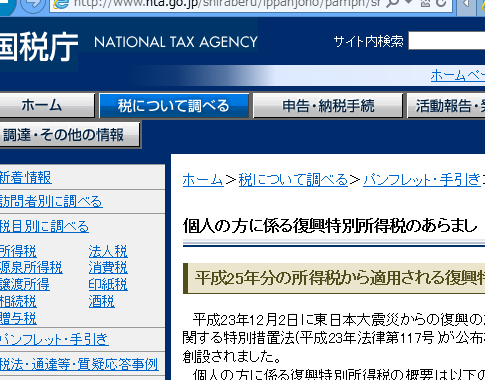
税理士でMicrosoft MVP for Excelの井ノ上陽一さんが「フリーランス・フリーランスに支払う方、要注意!来月(平成25年1月)から復興特別所得税がかかります。」という記事を公開してらっしゃいます。
「東日本大震災からの復興のための施策を実施するために必要な財源の確保に関する特別措置法」
が公布され、2013年(平成25年)1月1日から施行されることに伴って、復興特別所得税の源泉徴収が必要になることを注意喚起している記事です。
これまでは、例えば「1並び」などと言って、「111,111」を源泉徴収額込みの報酬額にして、そこから源泉徴収分「11,111」をマイナスした「100,000」を実際の支払額とするということがよく行われていました。
源泉徴収税率が「10%」だったためにできた方法なわけですが、これが2013年(平成25年)1月1日から変わるわけです。
2013年1月からは、実際の支払額から報酬額を逆算するのが、結構面倒になります。
よくある金額をExcelの表にしておくというのが一つの方法ですが、Excelのゴールシーク機能で逆算することも可能ですので、その方法をご紹介しておきましょう。
井ノ上さんのブログ記事に掲載されている、下図のような報酬額逆算一覧表の場合、
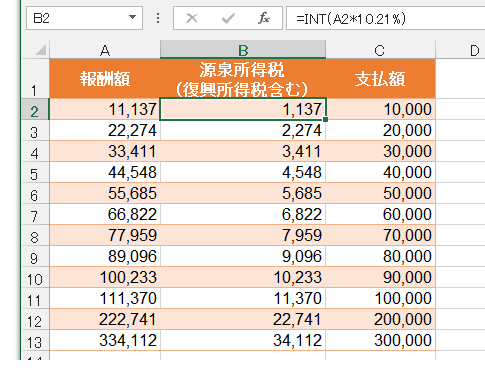
B2セルに「=INT(A2*10.21%)」
C2セルに「=A2-B2」
といった数式が入力されているのでしょう。
▼サンプルファイル(018218.xls 32KByte)ダウンロード
サンプルファイルのA1:A13セルに、井ノ上さんと同じ支払額逆算表を作成し、その下のA15:C15セルでゴールシークを使って、支払額から報酬額を逆算してみます。C15セルに「=A15-B15」
という数式が入力されているときに
支払額を15万円にするときの
報酬額をA15セルに計算する例
[数式入力セル]に「C15」セル
[目標値]に「150000」
[変化させるセル]に「A15」セル
を指定して[OK]ボタンをクリック
↓
[ゴールシーク]ダイアログで計算結果が表示されたら[OK]ボタンをクリック
[数式入力セル][変化させるセル]の指定をマウスのクリックで行った場合、下図のように絶対参照となりますが、コピーをするわけではありませんから、相対参照だろうが絶対参照だろうが、どちらでもOKです。
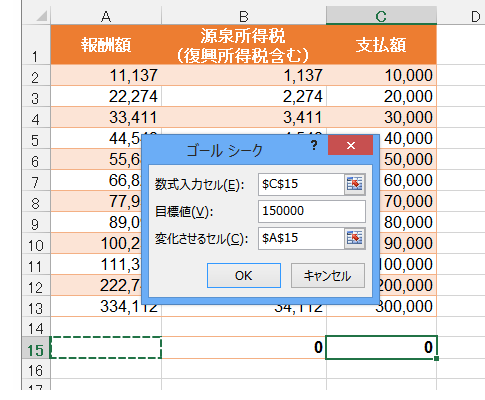
この状態で[OK]ボタンをクリックすると逆算が開始され、
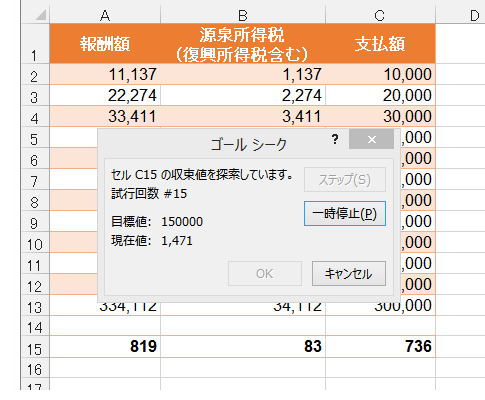
逆算が終わると下図のような状態になります。
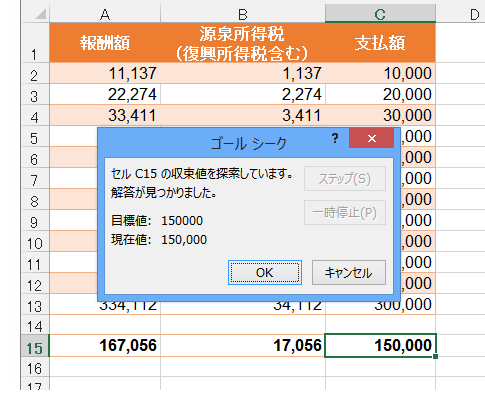
[ゴールシーク]ダイアログは、Excel 2003ならばメニュー[ツール]-[ゴールシーク]、2007以降のExcelなら[データ]タブ-[データツール]グループ-[What-If分析]-[ゴールシーク]、アクセスキーなら[Alt]→[T]→[G]で表示できます。
ゴールシークを使えば支払額逆算表はもちろん不要になりますが、ゴールシークを使い慣れていない方の場合、まずは支払額逆算表で計算されている金額を使って練習をしてみることをおすすめします。
※100万円超の場合のゴールシークについてもご紹介しています。(2013-04-23追記)
Home » Excel(エクセル)の関数・数式の使い方 » 税金計算 » 復興特別所得税を源泉徴収した支払額から報酬額を逆算-ゴールシーク
 『インストラクターのネタ帳』では、2003年10月からMicrosoft Officeの使い方などを紹介し続けています。
『インストラクターのネタ帳』では、2003年10月からMicrosoft Officeの使い方などを紹介し続けています。










